Q&Aナンバー【7110-1670】更新日:2021年3月1日
このページをブックマークする(ログイン中のみ利用可)
My Cloud ビデオ+について教えてください。
| 対象機種 | すべて |
|---|---|
| 対象OS |
|
 質問
質問
 回答
回答
My Cloud ビデオ+(マイクラウドビデオプラス)は、ホームネットワーク上のレコーダーやテレビ、パソコンなどに保存されている動画を視聴できるアプリです。
My Cloud ビデオ+について詳しくは、次の内容をご覧ください。
付属機種
My Cloud ビデオ+は、2012年10月発表モデル〜2013年2月発表モデルでWindows 8が搭載されている機種に付属しています。
なお、2012年10月発表モデルは、ご購入の状態でMy Cloud ビデオがインストールされています。
My Cloud ビデオ+を使うためには、My Cloud ビデオをアップデート後に、My Cloud ビデオ+とMy Cloud ビデオ用フィルタードライバーをインストールする必要があります。

My Cloud ビデオ、My Cloud ビデオ+のアップデートプログラムは、2021年3月1日をもって、提供を終了しました。
詳しくは、次のホームページをご覧ください。

機種の発表時期や名称は、次のQ&Aで確認できます。
 パソコンの正式な名称(品名/型名)と、発表時期(○○年×モデル)の確認方法を教えてください。
パソコンの正式な名称(品名/型名)と、発表時期(○○年×モデル)の確認方法を教えてください。
注意事項
My Cloud ビデオ+をお使いいただく前に、次の注意事項を確認してください。
- テレビ番組を再生するには、初回利用時にDTCP-IPの認証が必要です。
初回利用時は、インターネットに接続してから、My Cloud ビデオ+でテレビ番組を選択してください。
DTCP-IPの認証は、リカバリを実行した後も必要です。 - ビットレートの高いファイル(DigitalTVboxなどで録画した最高画質の番組や、AVCHDビデオカメラで撮影したムービーなど)をMy Cloud ビデオ+で再生する場合、無線LANなどでは、ネットワークの状況によって、スムーズに再生できないことがあります。
My Cloud ビデオ+で再生する場合は、有線LANを使用したり、録画時に画質をビットレートの低いモードに変更したりすることをお勧めします。 - お使いのパソコンに保存したDigitalTVboxの録画番組は、My Cloud ビデオ+では再生できません。
DigitalTVboxで再生してください。
動画を配信する機器について
レコーダーやテレビ、スマートフォン、他のパソコンなど、録画番組や動画を配信する機器について、次の内容をご覧ください。
動作確認情報を確認する
FMVサポートのホームページで、My Cloud ビデオ+について動作を確認した製品を公開しています。
お使いの機器の動作確認情報を確認してください。

サポート情報に掲載されている動作確認情報は、特定の条件 / 構成での確認結果を示したものです。
すべての条件下で動作することを保証するものではありません。
動画の種類やネットワークの状態によっては、再生できない場合があります。
機器で動画を配信する
My Cloud ビデオ+で動画を視聴するには、ホームネットワーク上の機器に動画を配信するための設定を、動画を配信する機器で行う必要があります。
設定方法は、レコーダーやテレビ、スマートフォン、他のパソコンのマニュアルをご覧になるか、提供元にお問い合わせください。

動画配信機能に対応した、別のFMVパソコンをお持ちの場合は、次のQ&Aをご覧になり、設定してください。
- 録画番組配信機能(DTCP-IP)対応 DigitalTVbox搭載機種をお使いの場合
 [DigitalTVbox] ホームネットワーク上の機器に録画番組を配信する方法を教えてください。
[DigitalTVbox] ホームネットワーク上の機器に録画番組を配信する方法を教えてください。 - NetworkPlayer サーバー搭載機種をお使いの場合
 NetworkPlayerについて教えてください。
NetworkPlayerについて教えてください。
My Cloud ビデオ+の使い方について
My Cloud ビデオ+の使い方や設定方法は、アプリの取扱説明書に詳しく記載されています。
配信されたテレビ番組や動画を視聴する方法など、詳しい使い方や設定方法は、取扱説明書をご覧ください。
取扱説明書を表示する方法は、次のとおりです。

- 「My Cloud ビデオ+」タイルをクリックします。
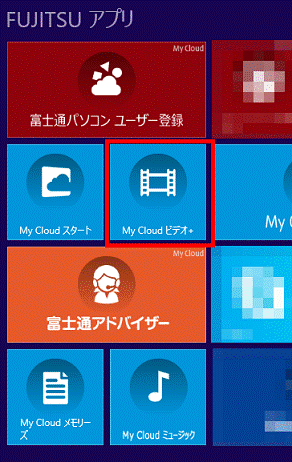

デスクトップの場合は、【Windows】キーを押すか、画面の左下の角にマウスポインターを移動し、表示される「スタート」をクリックしてから、手順1.を操作します。 - 画面の右下の角に、マウスポインターを移動します。
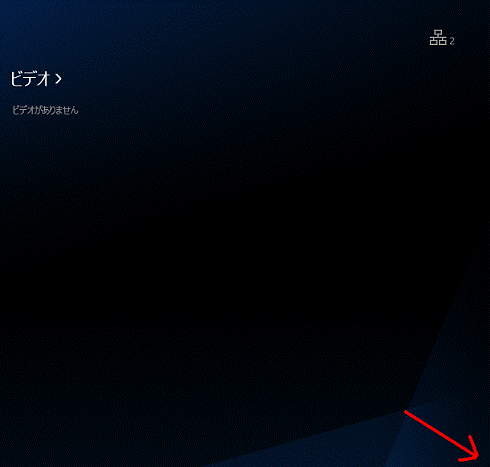
- チャームが表示されます。
「設定」をクリックします。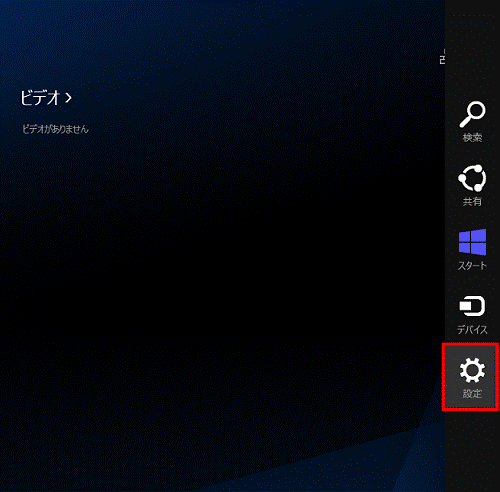
- 「ヘルプ」をクリックします。
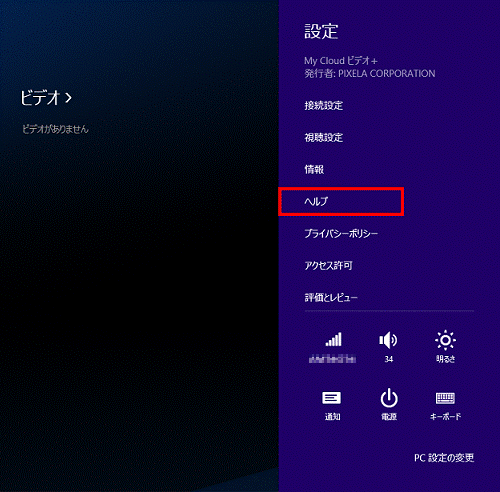
- 「取扱説明書を見る」ボタンをクリックします。
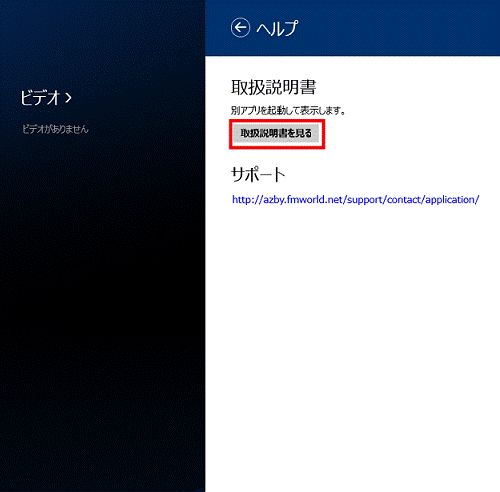
「My Cloud ビデオ+ 使い方ガイド」が表示されます。

 「My Cloud ビデオ」関連アプリおよび「My Cloud プレイ」「My Cloud リモートアクセス設定Utility」アップデートプログラムの提供終了について(2014年1月・2月発表モデル以前)
「My Cloud ビデオ」関連アプリおよび「My Cloud プレイ」「My Cloud リモートアクセス設定Utility」アップデートプログラムの提供終了について(2014年1月・2月発表モデル以前)

